如何用Excel求指定颜色单元格的数值?
来源:网络收集 点击: 时间:2024-06-04【导读】:
对于Excel的使用,很多时候需要对特定颜色单元格的数值进行计算,那么如何来操作呢?看看这个经验是否可以帮助你!工具/原料more电脑Excel软件方法/步骤1/9分步阅读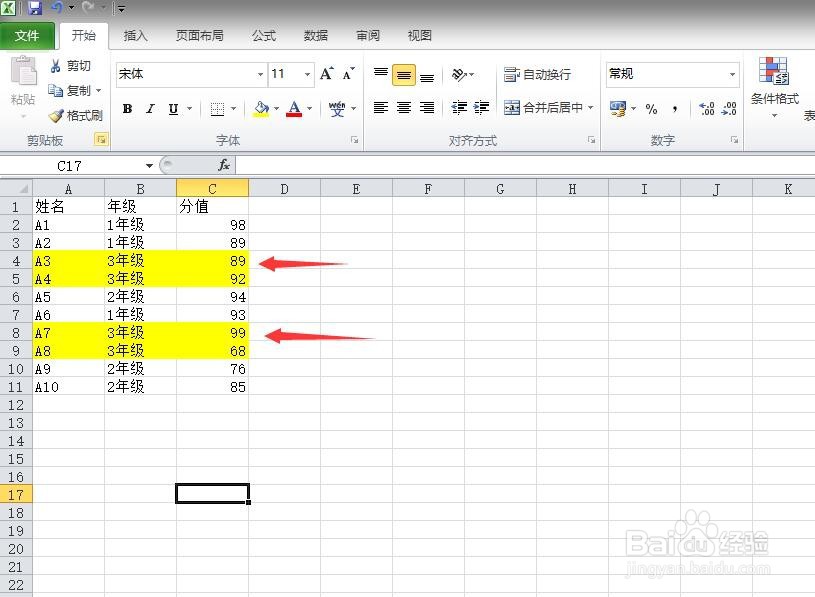 2/9
2/9 3/9
3/9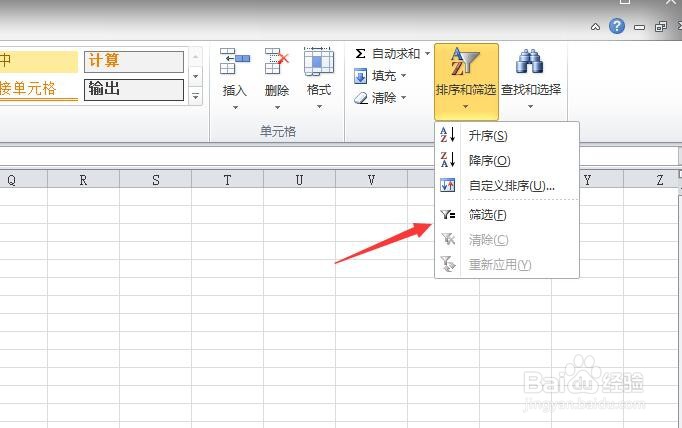 4/9
4/9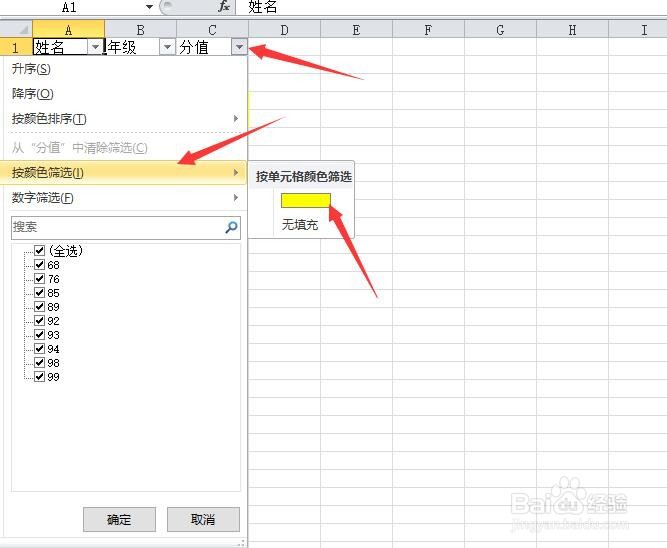 5/9
5/9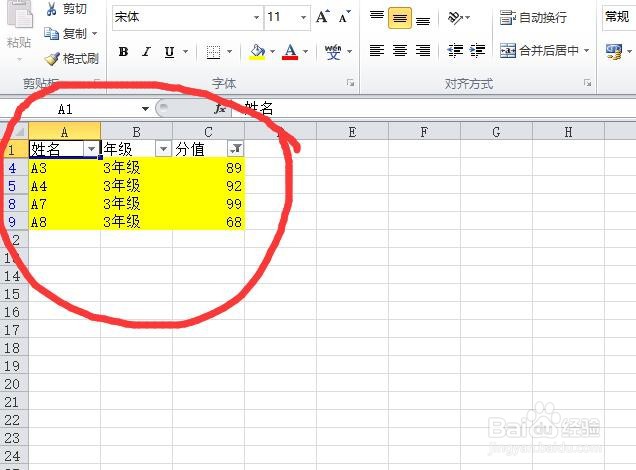 6/9
6/9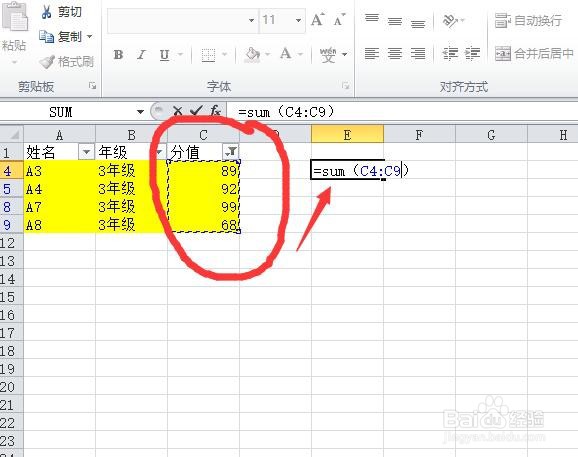 7/9
7/9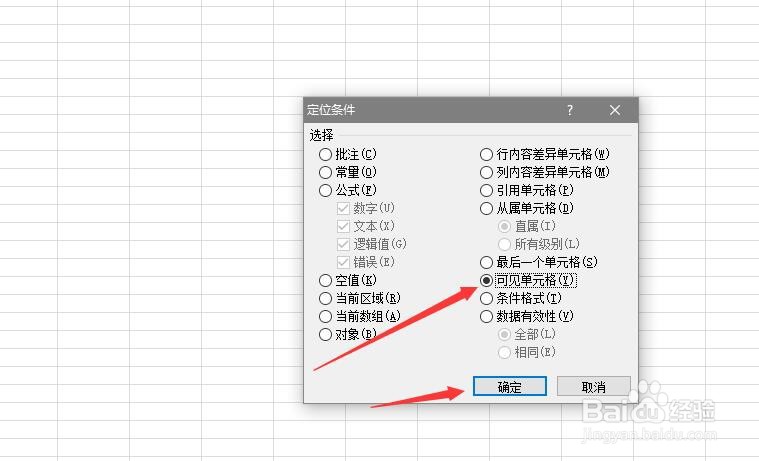 8/9
8/9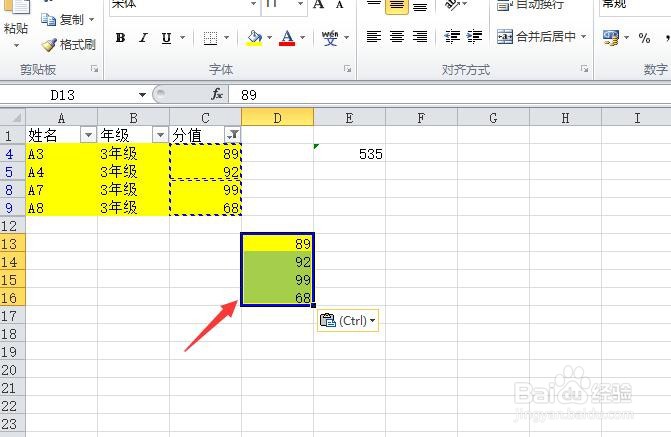 9/9
9/9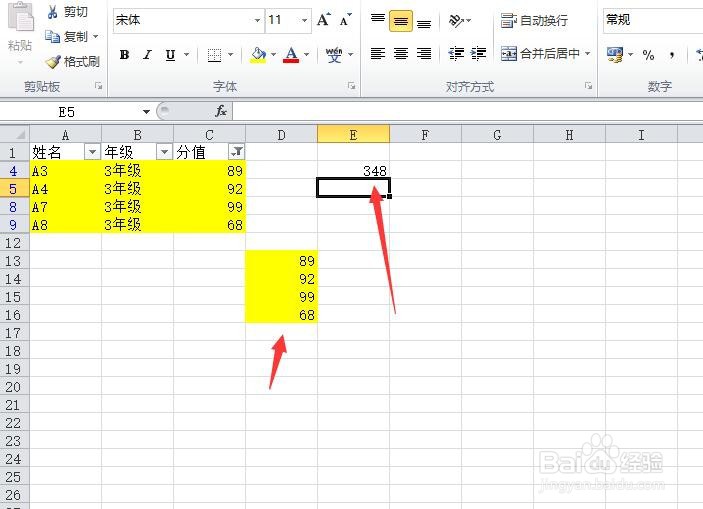 注意事项
注意事项
很多时候我们会看到Excel中存在这样的设定,需要求指定颜色单元格的数值。如图:
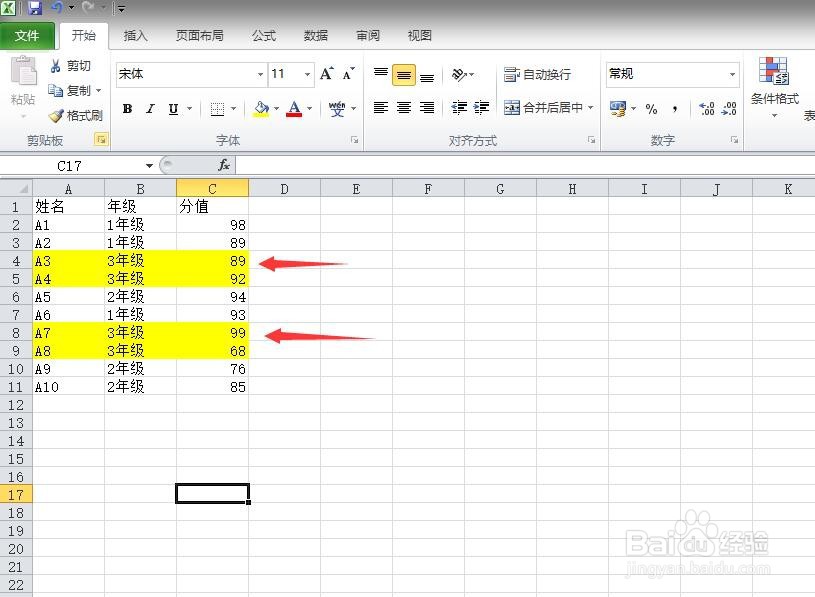 2/9
2/9首先要点击第一行的单元格,如图所示:“姓名”。
 3/9
3/9在右上角选择“排序和筛选——筛选”,此时第一行会出现箭头设置。
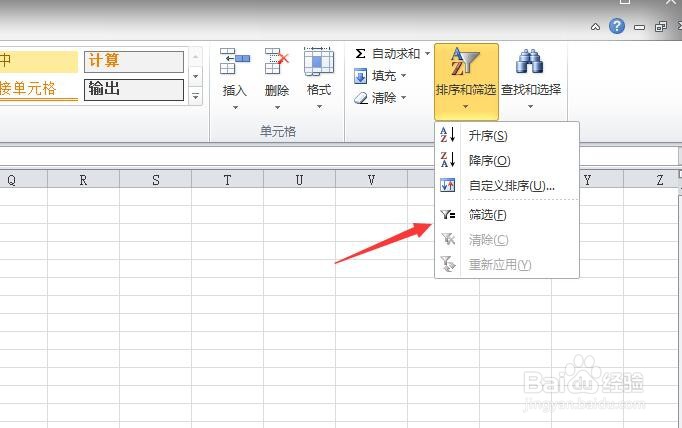 4/9
4/9点击“分值”处的下拉按钮,选中“按颜色筛选”,如图。
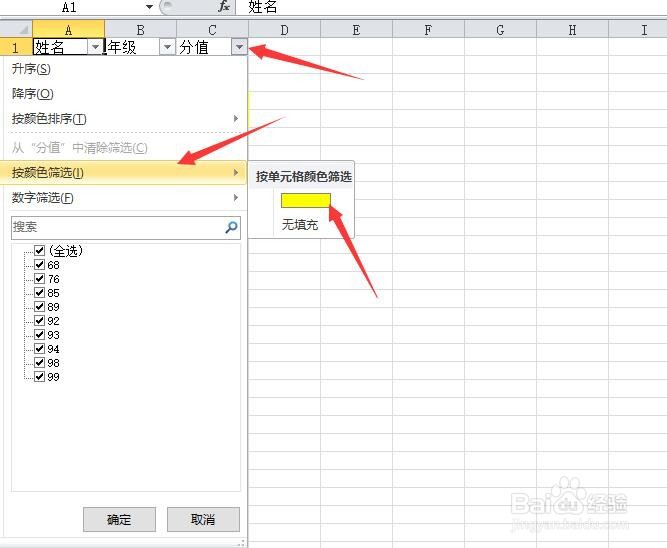 5/9
5/9此时带有颜色的单元格已经被筛选出来。
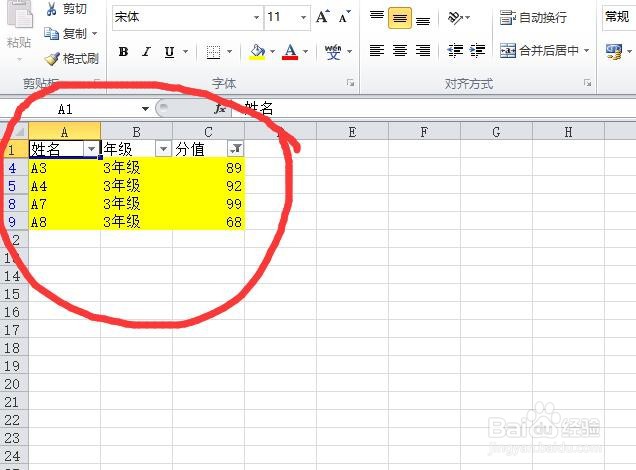 6/9
6/9在空白单元格中输入“=sum()”,此时选中所要求值的数据,并点击回车键。如图:
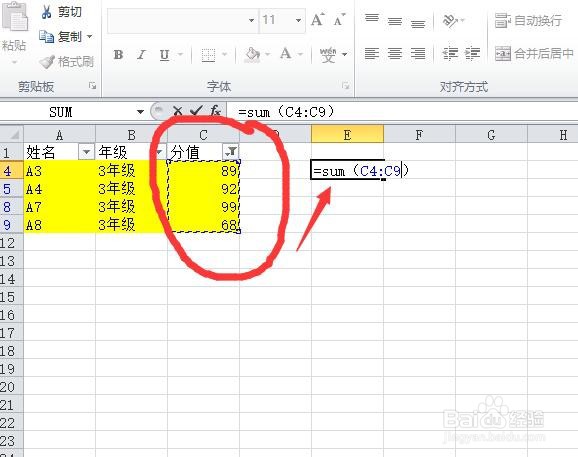 7/9
7/9这个时候还没有完成,因为所计算的数据不准确。“Ctrl+G”进行定位条件,此时选择“可见单元格”,并点击确定。
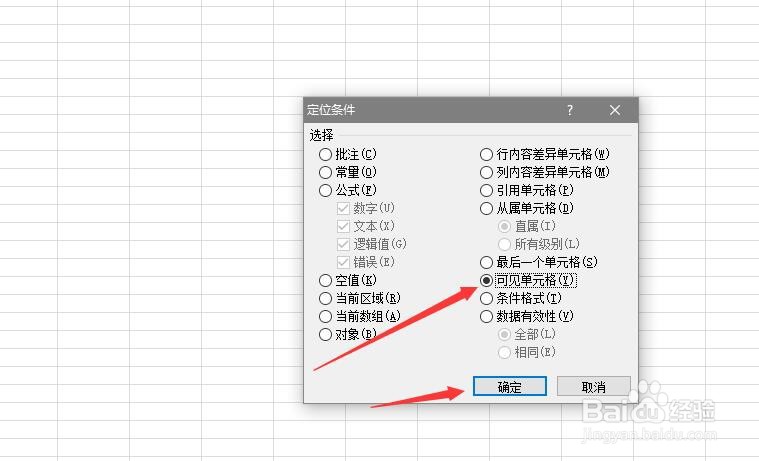 8/9
8/9选中数据,并复制粘贴到空白单元格中,如图:
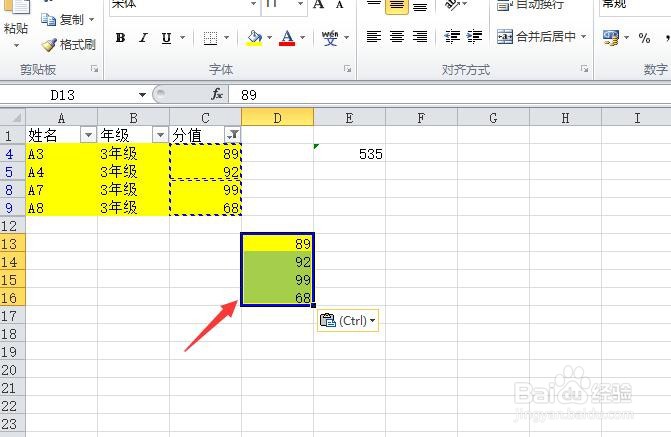 9/9
9/9重复第6步,框选所选数据,并点击回车键,就可以准确计算出数值了。
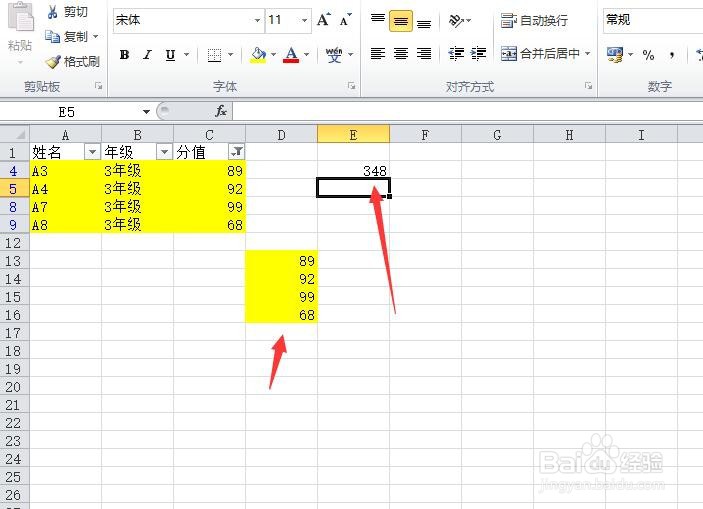 注意事项
注意事项学习Excel软件是一件比较枯燥的事情,朋友们要有些耐心哦!
EXCEL软件计算求和版权声明:
1、本文系转载,版权归原作者所有,旨在传递信息,不代表看本站的观点和立场。
2、本站仅提供信息发布平台,不承担相关法律责任。
3、若侵犯您的版权或隐私,请联系本站管理员删除。
4、文章链接:http://www.1haoku.cn/art_877276.html
上一篇:iPhone14手机芯片型号怎么看呢?
下一篇:周末怎么过才充实?
 订阅
订阅